Van egy terület a Google Saját tevékenységek oldal -ban, amely különösen hasznos; helyelőzményeit. Hasznos, mert ha aktiválva van, nyomon követi az összes meglátogatott helyet, amióta először elkezdte használni Google-fiókját mobiltelefonnal.
Ha sok éve használja az Androidot, ez egy lenyűgöző információs adatbázis, amely valóban hasznos lehet. Ebből a cikkből többet megtudhat arról, hogyan kezelheti Google helyelőzményeit, és hogyan használhatja fel az általa nyomon követett információkat.
Győződjön meg arról, hogy a Google Térkép Helyelőzményei aktívak
Mielőtt használhatná a Helyelőzményeket, meg kell győződnie arról, hogy az valóban engedélyezve van.
1. Látogassa meg a(z) Google Saját tevékenységek oldalt, és jelentkezzen be Google-fiókjába.
2. A főoldalon válassza a Helyelőzmények lehetőséget a jobb oldali panelen.
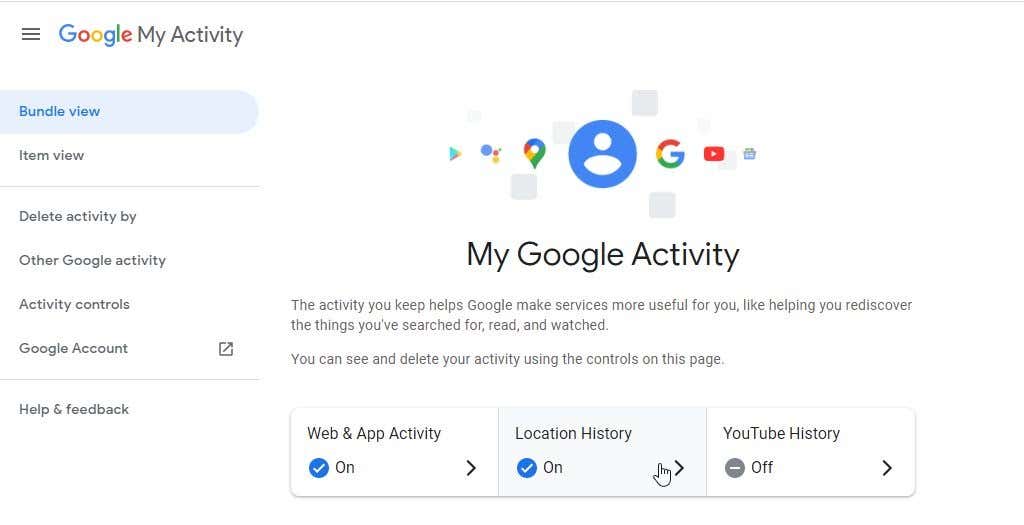
3. A Helytevékenység-vezérlők oldalon ellenőrizze, hogy a Helyelőzmények kapcsoló engedélyezve van-e.
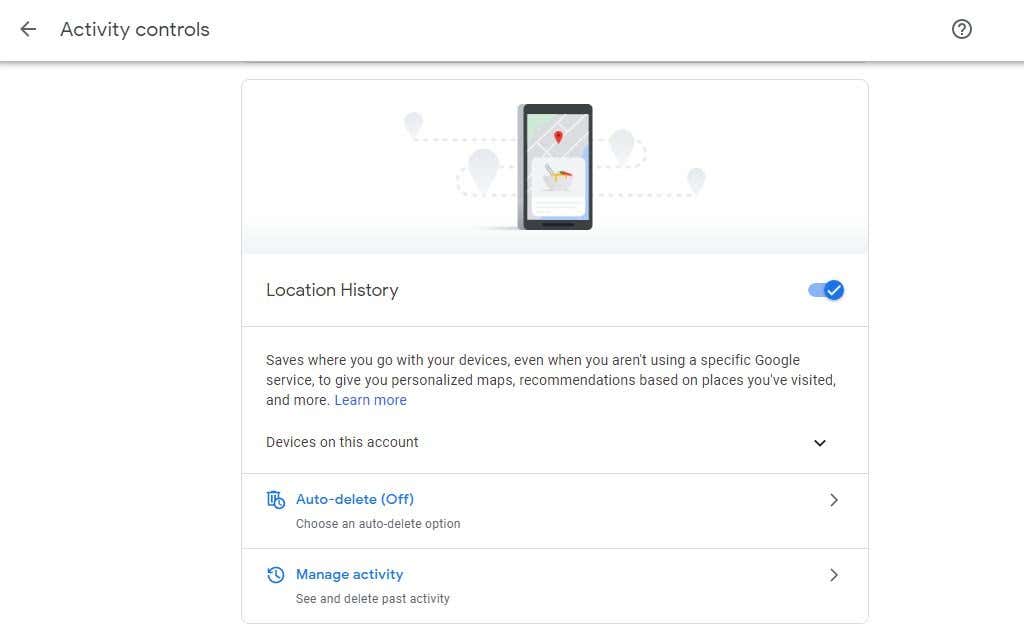
A jövőben, amikor Android-telefonja mellett felkeresi a helyeket, a telefon vissza fogja küldeni a tartózkodási helyét a Google szervereinek. Ezeket a helyeket, valamint a látogatás idejét és dátumát összegyűjtjük.
Bár ez bizonyos felhasználóknak adatvédelmi aggályokat okoz, ne feledje, hogy Ön az egyetlen személy, aki valaha is hozzáférhet ezekhez az információkhoz. Mindig be kell jelentkeznie Google-fiókjába, hogy elérje.
Ha azonban Ön azok közé tartozik, akiknek komoly aggodalmaik vannak a A Google hozzáfér az Ön adataihoz miatt, akkor érdemes lehet újragondolnia a Helyelőzmények engedélyezését. Ha azonban úgy dönt, hogy letiltja, nem fogja tudni kihasználni az alább ismertetett felhasználási lehetőségeket.
1. Emlékeztessen a meglátogatott helyekre
A helyelőzmények megtekintéséhez válassza a Tevékenységek kezelése lehetőséget a Tevékenységvezérlők oldalon.
A bal felső sarokban megjelenik egy térkép idővonal-vezérlővel. Ezzel az idővonal-vezérlővel annyi évet kereshet vissza, ahány Android-eszköze volt Google-fiókjával.
Ha emlékszik, hogy felkeresett egy helyet, például egy vidámparkot vagy egy éttermet, amelyet szeretett, de csak a meglátogatott durva időkeretre emlékszik, ez az idővonal-vezérlő segíthet..
Kezdje az Év legördülő menü használatával, és válassza ki azt az évet, amelyre emlékszik, amikor meglátogatta.
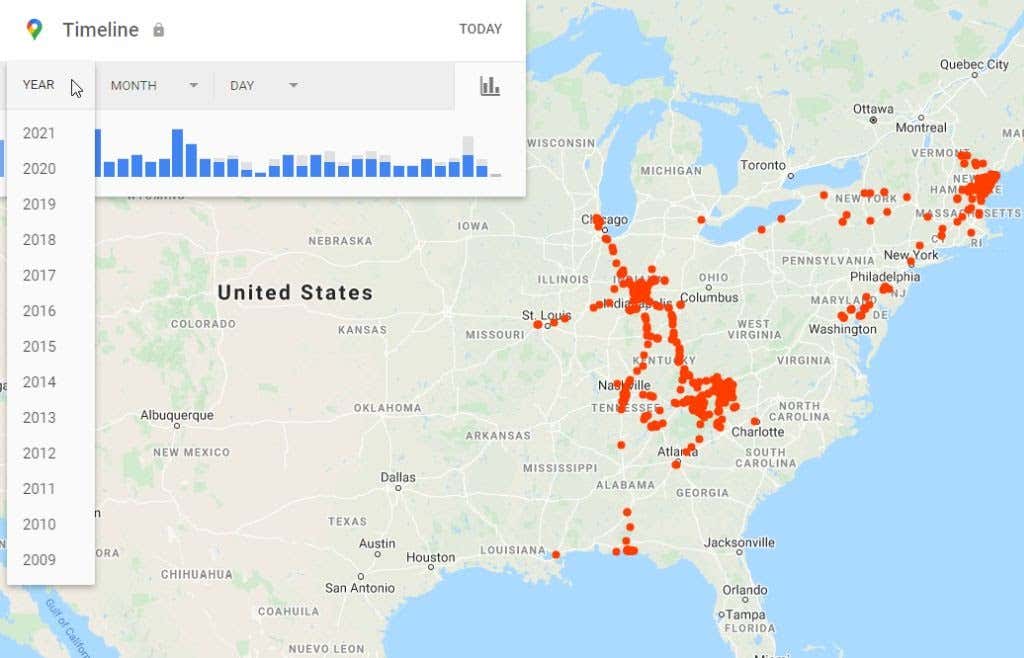
Ez elkészíti az adott év során megtett utazásainak listáját. Használhatja a Hónap és a Nap legördülő menüt is, hogy jobban összpontosítson látogatása időkeretére. Vagy egyszerűen válassza ki a napot a függőleges kék sávok listájából, ha pontosan tudja, hogy melyik napon járt az adott helyen.
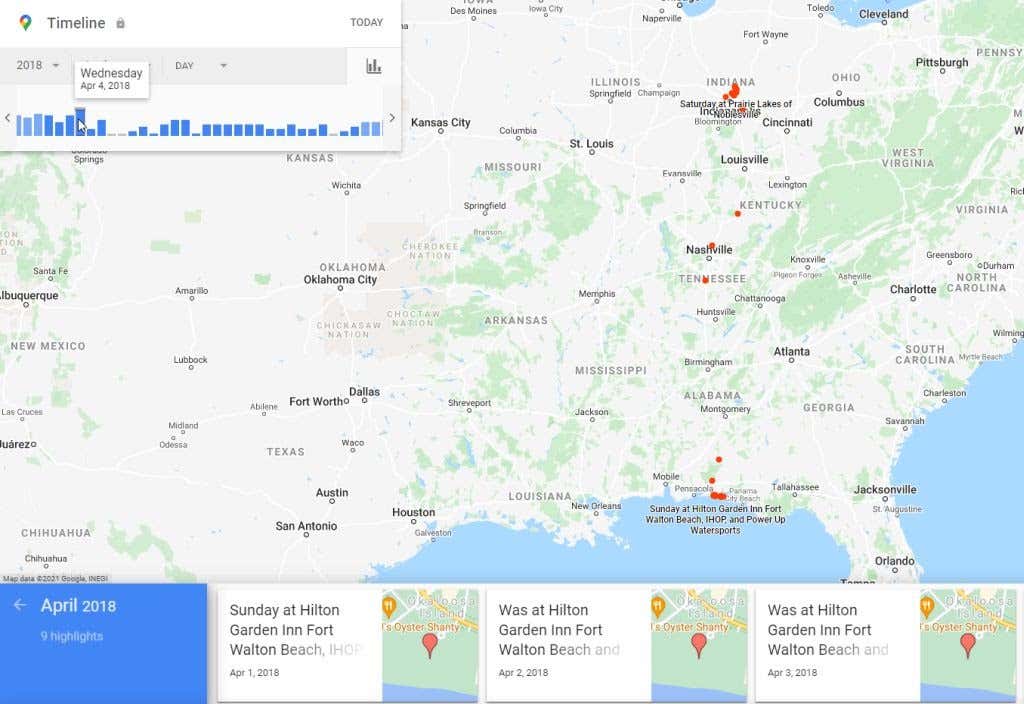
Miután a fenti technikák bármelyikével azonosítja az utazás napját, és kiválasztja azt, látni fogja az utazás teljes idővonalát.
Ebbe beletartozik minden olyan hely, ahol az utazása során megállt. A teljes útvonalat kék vonalként is láthatja a térképen.
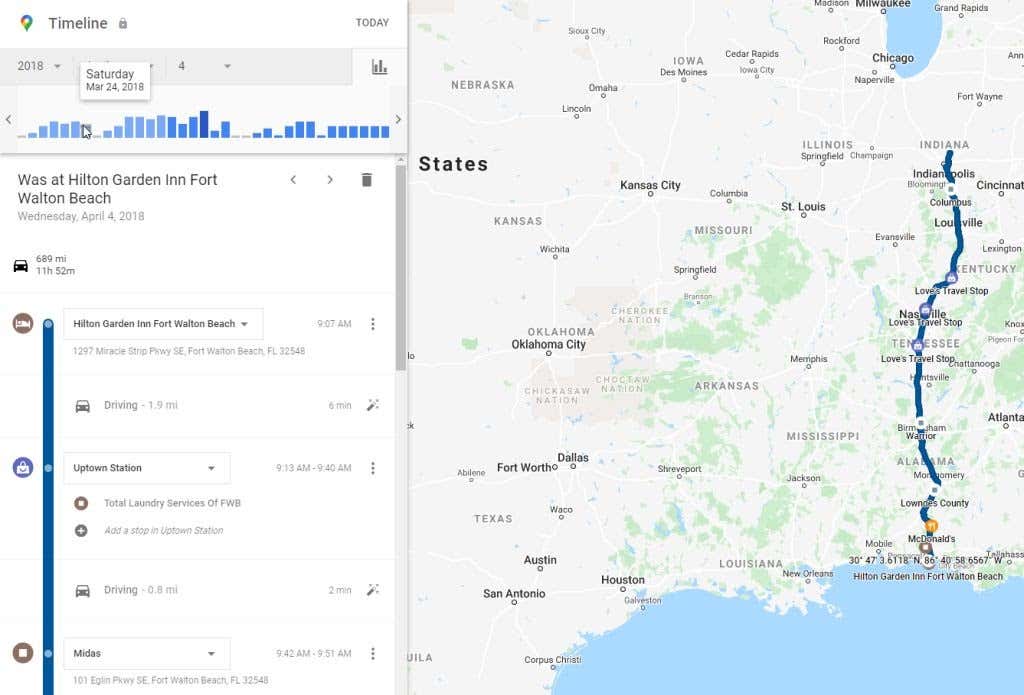
Görgessen lefelé az idővonalon, amíg meg nem találja azt a helyet, amelyre emlékezni szeretne. Ez lehet étterem, park, túraútvonal vagy bármely más hely, amelyet igazán kedvelt.
Az idővonalon lévő egyedi helyjelölő megadja az adott hely nevét, valamint az érkezés napjának idejét.
Miután megtalálta a helyet, amelyet meg akart jegyezni, válassza ki a három pontot a jobb oldalon, és válassza a Hely részletei lehetőséget, hogy megtekinthesse az adott vállalkozás vagy hely Google-adatlapját.
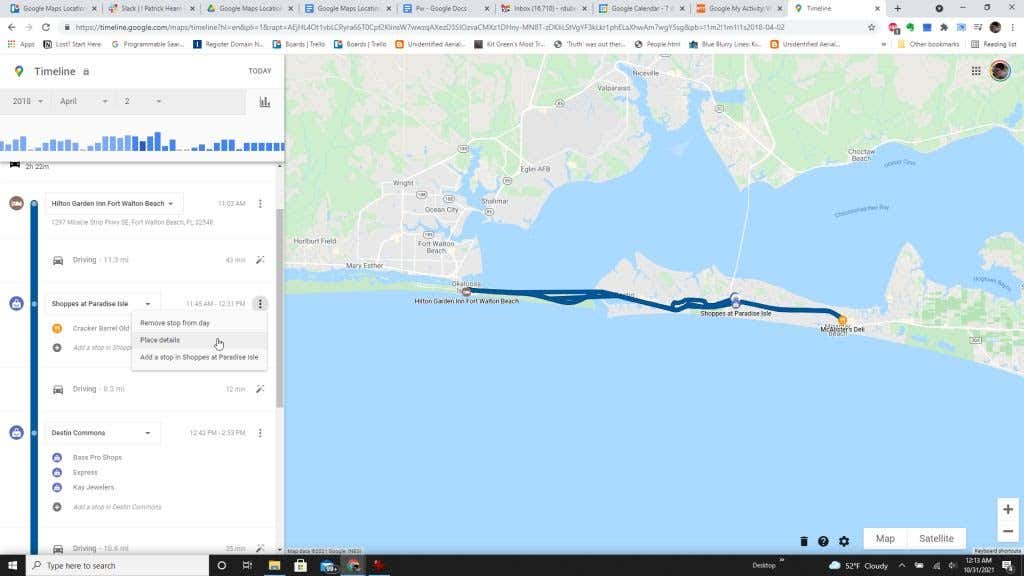
Megjegyzés : Ha észreveszi, hogy a Google soha nem naplózott egy olyan helyet, amelyet a közelmúltban meglátogatott, és amelyet meg szeretne jegyezni, hozzáadhatja az utazás részleteihez. Ehhez egyszerűen válassza ki a három pontot a felkeresett közeli helytől jobbra, és válassza a Megálló hozzáadása lehetőséget. Ne feledje, hogy ez csak akkor érhető el, ha az egyik olyan terület, ahol megállt, több helyszínt vagy üzletet is meg kell látogatnia.
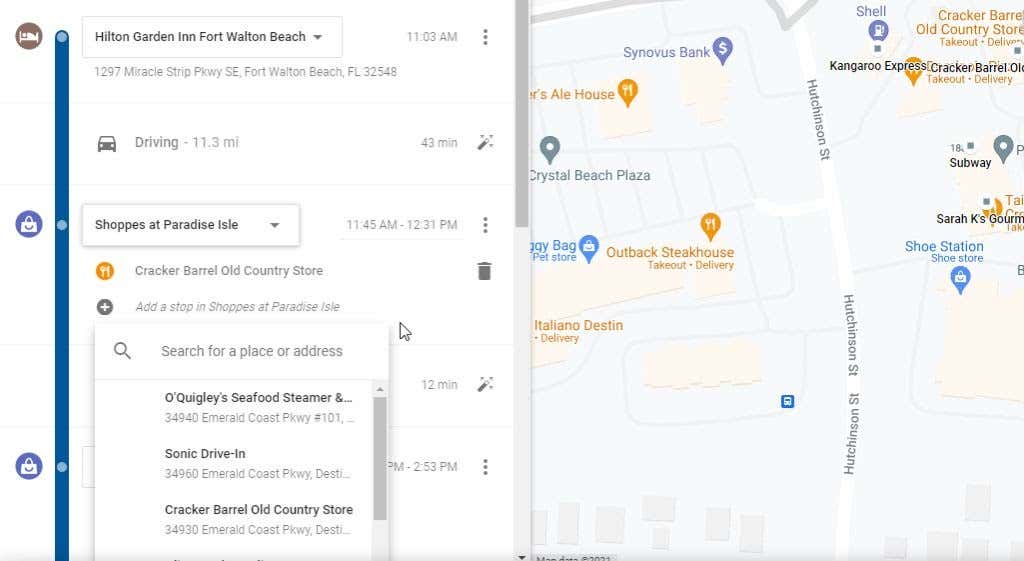
Az idővonal-vezérlők és az idővonal-előzmények tökéletes módja annak, hogy visszanézzen korábbi utazásaira. Ez egy nagyszerű lehetőség egy újabb utazás megtervezésére a környékre, és ugyanazokra a helyekre menjen, amelyeket meglátogatott, és amelyeket az első látogatása alkalmával annyira szeretett.
2. Gyorsan elérheti a legutóbbi utazásokat
Ha a közelmúltban utazik, akkor még csak az idővonal vezérlőit sem kell használnia. A helytevékenység ablakának alján láthatja a legutóbbi utazást, amelyen részt vett, és alatta egy További utazások linket, amelyen további utazásait láthatja..
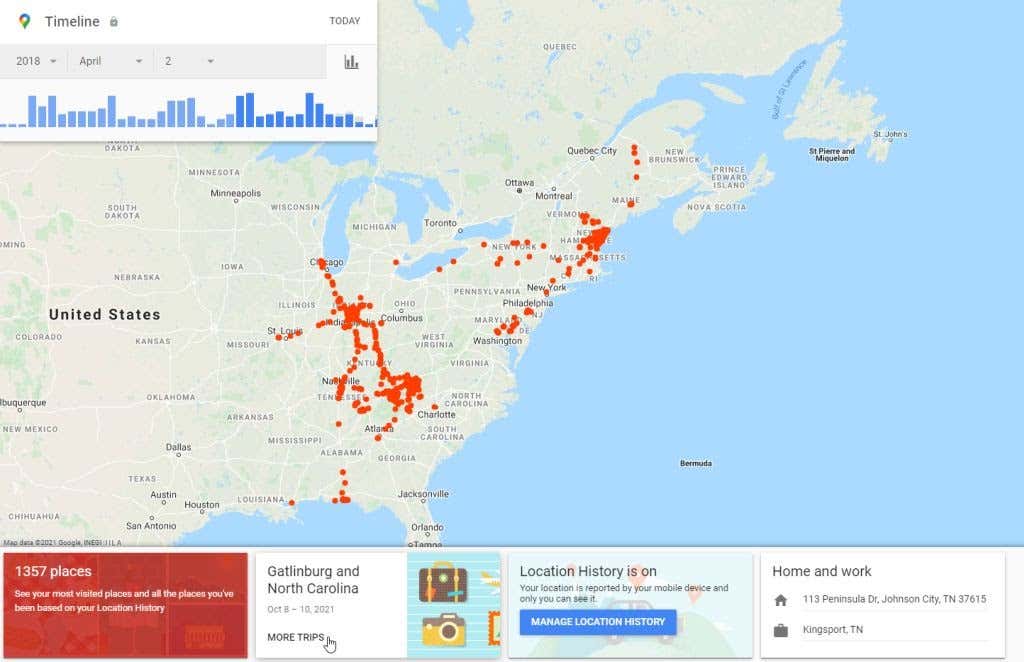
Ha ezt választja, az alsó sor alapértelmezés szerint az aktuális év lesz. Megjelenik az összes megtett úthoz tartozó mezők listája, valamint az utazás dátumtartománya.
Az utak bármelyikét kiválaszthatja az utazás részleteinek megtekintéséhez.
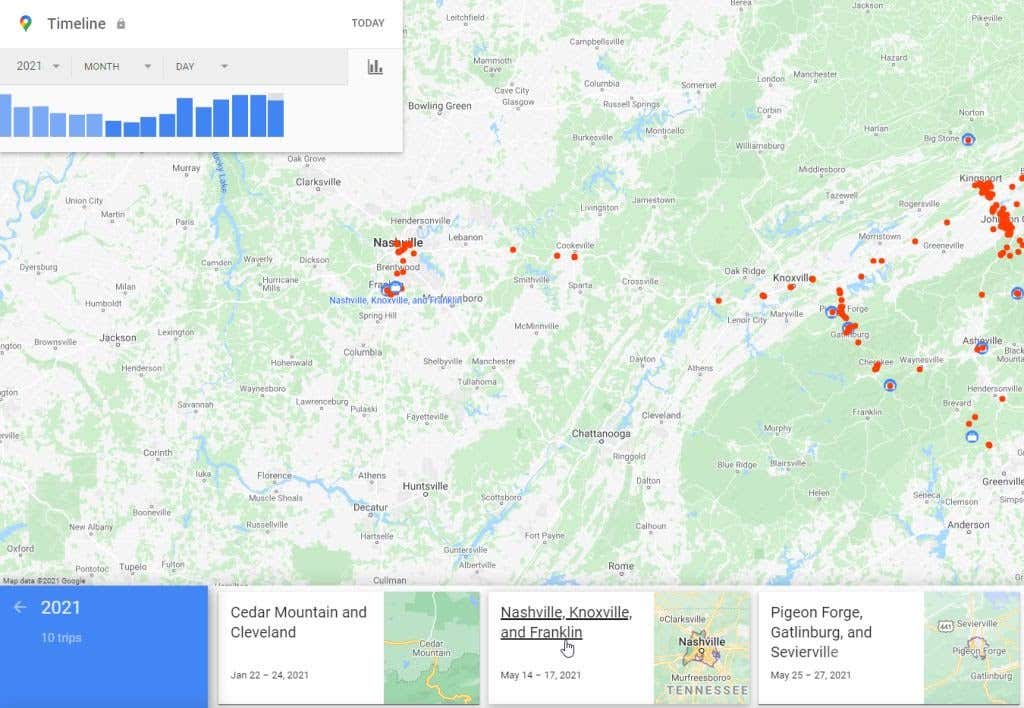
Az utazás részleteit tartalmazó oldalon a térkép alsó sorában az utazás minden napjának listája látható. Ezek közül bármelyiket kiválaszthatja az adott nap utazási részleteinek nagyításához.
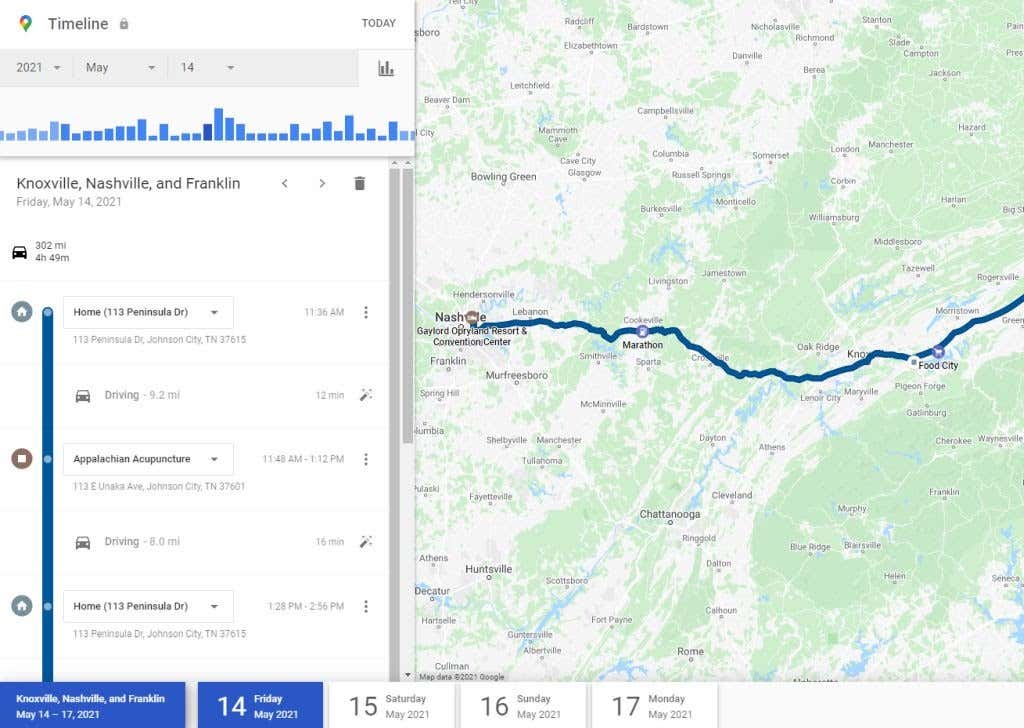
Ez nagyon hasznos, ha épp most ment kirándulni, és fel kell vennie a kapcsolatot a meglátogatott üzletekkel, hogy nyugtát kérjen vagy más módon nyomon követhesse. Szórakoztató módja annak, hogy családjával és családjával együtt áttekintse az utazást. emlékezzen az összes szórakoztató dologra, amit együtt csináltatok.
3. Tekintse meg az összes legutóbbi helyet, ahol járt
Van egy gyors módja annak, hogy ne csak a legfrissebb helyeket érje el, hanem az összes helyet, amelyet a legutóbbi és régebbi utazások között rendezett.
A listát úgy érheti el, hogy bejelöli az alsó sor bal oldalán található piros négyzetet, ahol az idővonalon lévő helyek teljes számát láthatja.
Ha ezt választja, először megjelenik a legutóbb felkeresett helyek listája. Az alján található görgetősáv segítségével lépjen jobbra, és görgessen végig ezeken a helyeken.
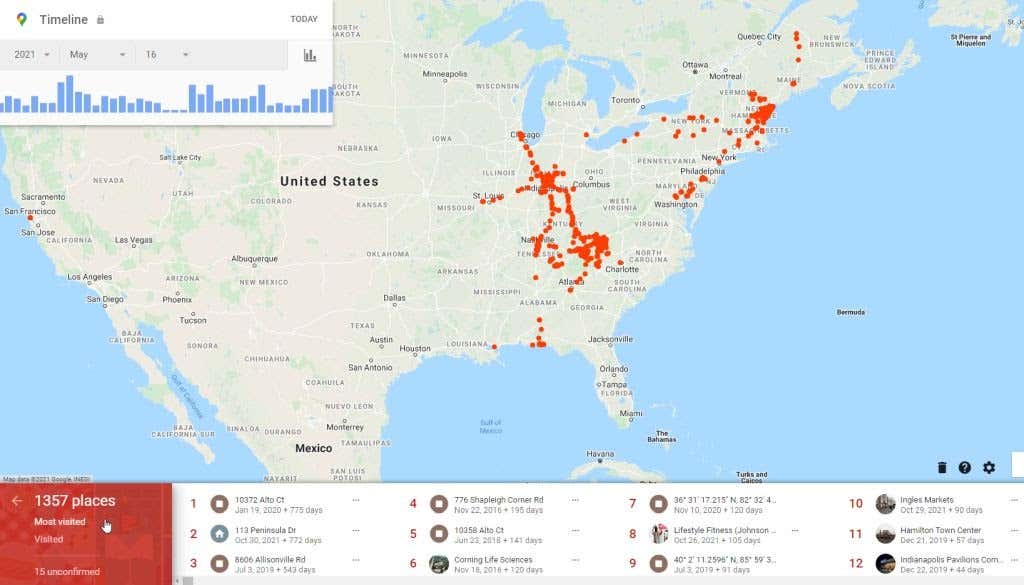
Ha tovább görget jobbra, megjelenik egy Az összes hely, ahol járt című rész. Ez egy lista, amely sokkal messzebbre megy vissza az időben. Minél jobbra görget, annál távolabb kerül az utak listája az időben.
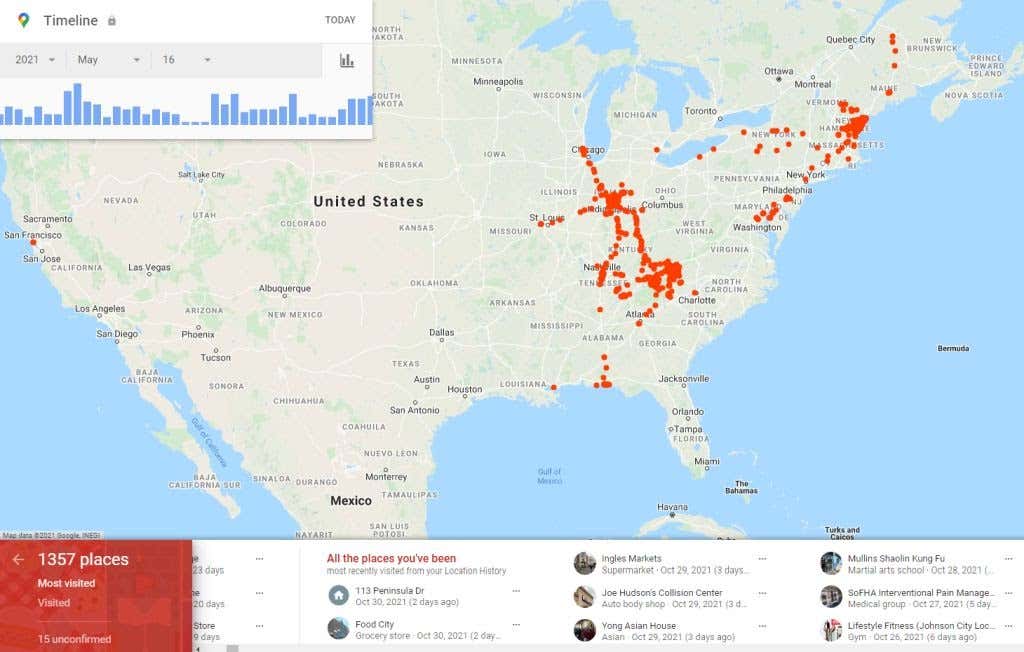
Ez az alsó görgetősáv-lista ideális, ha az elmúlt egy-két évben utazott, és időt szeretne megtakarítani, nem pedig az idővonal vezérlődobozát. Egy gyors görgetéssel könnyen megtalálhatja azt az utat, amelyen néhány éve a Yellowstone Nemzeti Parkba ment.
4. Helyszínkiemelő e-mailek beállítása
A Google Térkép Helyelőzmények beállításai között van egy funkció, amely lehetővé teszi a rendszeres e-mailes frissítéseket. Ezek a frissítések a legutolsó utazásait és meglátogatott helyeit tartalmazzák a beérkező levelek között.
Ha egy ehhez hasonló áttekintést szeretne tárolni e-mail fiókjában, egyszerűen beállíthatja ezeket az e-mail kiemeléseket..
A Helyelőzmények ablakban válassza ki a fogaskerék ikont a térkép alján. Válassza az Idővonal beállításai lehetőséget az előugró menüből.
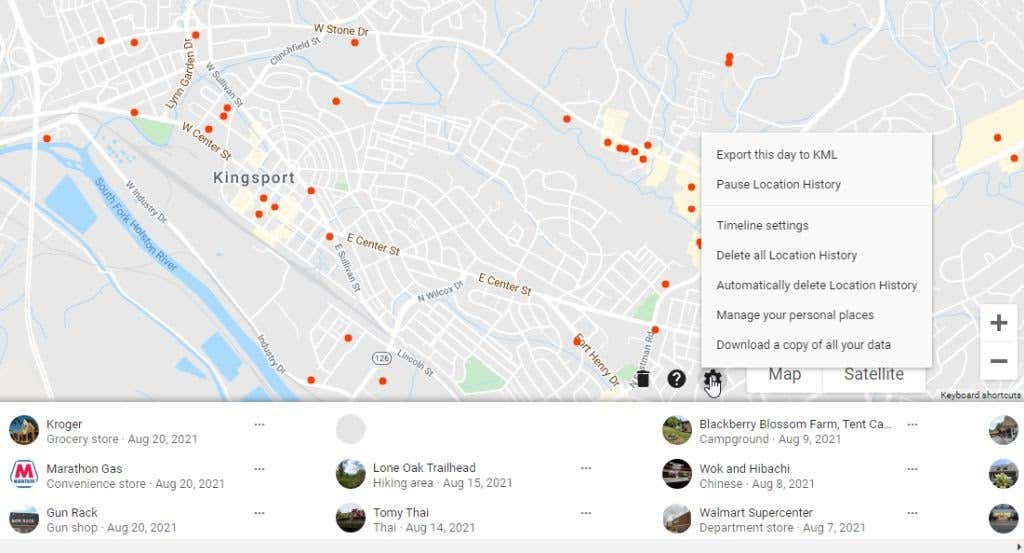
Ezzel megnyílik egy ablak, amelyen néhány lehetőség található.
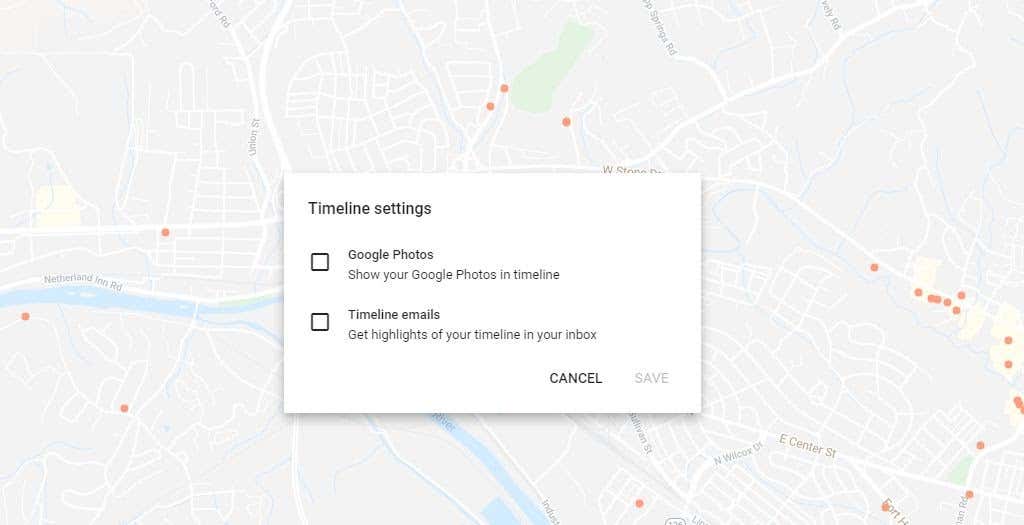
Az idővonalon küldött e-mailek opció nagyszerű módja annak, hogy emlékeztetőt kapjon minden olyan új tartalomról, amely automatikusan frissült az idővonalra. Így, ha van valami az utazás során, amit valójában nem szeretne bejelentkezni, akkor bemehet és törölje az egyes megállókat.
5. A Mentett helyek használata
A beállítások előugró menüjében a Személyes helyek kezelése lehetőség is megjelenik. Ezzel a Google Térkép ablakába jut, ahol kezelheti az összes mentett helyet.
Ez magában foglalja az Ön által létrehozott térképlistákat, a helyeket, amelyekhez címkét csatolt, és a mentett vagy letöltött térképeket -et.
A Látogatott lapon egy gyors lista jelenik meg a legutóbb meglátogatott helyekről. Ezek ugyanazok a helyek, amelyek a Google Helyelőzményekben vannak naplózva.
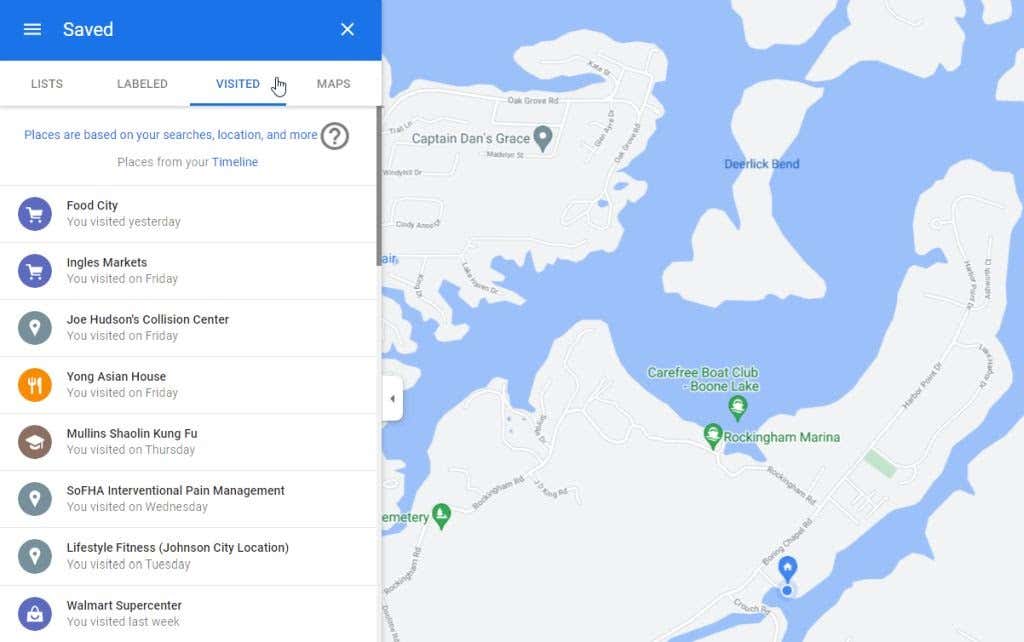
Ez egy nagyszerű hely a legutóbbi idővonal-bejegyzések megtekintéséhez a Google Térképen. Ezenkívül gyorsan hozzáférhet a hely idővonalához a Google Térképről anélkül, hogy meg kellene emlékeznie a Saját tevékenységek oldalra mutató hivatkozásról.
A Google Térkép helyelőzményei hasznosak
Sokan aggódnak amiatt, hogy milyen adatvédelmi következményei vannak annak, ha a Google tárolja az Ön mobileszközével valaha meglátogatott minden egyes helyet. Ha azonban kiváló jelszót fenntartani -öt használ Google-fiókjához, és a 6-othasználja, akkor nincs miért aggódnia.
A Google Térkép helyelőzményei nagyszerű módja annak, hogy felidézze korábbi utazásai adatait. Könnyebben újra meglátogathatja azokat a csodálatos helyeket, amelyeket szeretett, és nyilvántartást vezethet utazásairól, így bármikor továbbutazhat a memóriasávon.
.